
|
2004/04/12(月)
音楽付きのメールの作成方法
|

|
|
■HTML形式のメッセージの背景にサウンドを挿入することによって、
メッセージを表示する際にお好みのサウンドを再生させることができます。
①Outlook Express を起動し、新しいメール メッセージを作成します
②[書式] をクリックし、[リッチテキスト (HTML)] をクリックします
※メッセージの背景にサウンドを挿入するには、メールの書式が
"テキスト形式" では挿入できません。
③[書式] をクリックし、[背景] をポイントします。
次に、[サウンド] をクリックします(下図参照)
④[バックグラウンド サウンド] ダイアログ ボックスが表示されたら
[ファイル] ボックスに任意のサウンド ファイル名を入力するか、
または [参照] をクリックし、任意のサウンド ファイルを選択します。
次に、[OK] をクリックします。
⑤サウンドを再生する回数を指定する場合は、[繰り返し] の [再生] をクリックし、
[回数] ボックスに回数を任意で指定します。
また、再生回数を指定せず、連続再生させたい場合は、[連続] を
クリックします。
※自分自身にメールを送信して、受信したメールのサウンドが再生できるか
ご確認ください。
|
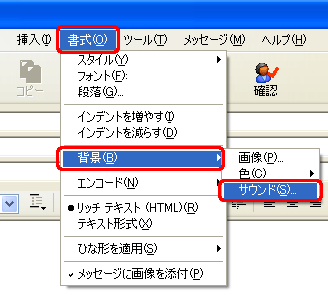 |
|
|